Here Maps para Android: Usando mapas modo Offline
Here Maps de Nokia siempre me ha parecido una gran aplicación, superior en algunos aspectos a Google Maps. Lo malo: solo ha estado disponible para un sector de dispositivos, en concreto, Windows Phone, Nokia y Windwos RT. No obstante, debido a su poco uso por el número de equipos, Nokia ha apresurado el desarrollo para Android e IOS. Afortunadamente antes de su lanzamiento oficial, ya se cuenta con una versión Beta filtrada, y después de utilizarla he comprobado que es una versión completa, de modo que les comparto como utilizarla en un equipo Android.
Descarga
El archivo se encuentra disponible para su descarga, aquí. Esta Beta solo funciona a partir de Android 4.0
Instalación
- Ejecutar el archivo para su instalación (Tener habilitada la ejecución de aplicaciones de Orígenes Desconocidos)
- Al mostrar los permisos que la aplicación requiere, dar clic sobre el botón Siguiente
- La aplicación comienza la instalación
- La instalación termina y muestra la posibilidad de abrirla
Configuracion de una Cuenta
- Si no disponemos de una cuenta, es necesario crearla y configurarla:
- Presionar sobre el botón Registrarse
- Leer los Términos del Servicio y presionar el botón Siguiente
- Introducir los datos para la cuenta
- La cuenta ha sido creada y configurada, por lo tanto, lista para utilizarse
Uso de Mapas Offline
Unas de las grandes características de Here Maps es la posibilidad de descargar mapas completos para después utilizarlos sin necesidad de contar con datos, importante tomar en cuenta tener el espacio suficiente para las descargas de los archivos. Para este caso práctico, bajaremos los mapas de México:
- En el menú contextual, seleccionar la opción Descargar Mapas
- Elegir la opción América del Norte y Central
- Buscar México y seleccionarlo
- La descarga se inicia y termina dependiendo de la velocidad de nuestra fuente de datos
- Regresar al menú contextual de la pantalla principal y seleccionar la opción Usar la app sin conexión (importante tener habilitado el GPS)
- En la pantalla principal seleccionar el icono que permite la selección de una ruta
- Seleccionar un punto inicial y uno final. Por ejemplo De Tu ubicación a Puebla
- Elegir el tipo de Transporte seguido de una ruta, por ejemplo, en Auto y vía Mex-150D
- Dar clic sobre el icono Inicio
- La aplicación esta lista para indicarte paso a paso como llegar a tu destino sin necesidad de estar conectado
Si bien es necesario contar con datos para mostrar el trafico actual, trabajar en modo offline es muy útil cuando no hay cobertura o bien no queremos usar nuestro crédito para esta actividad.

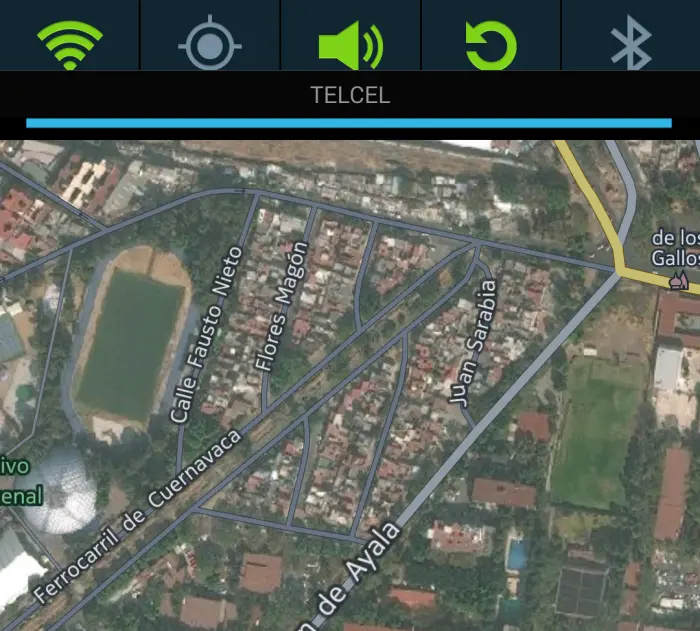
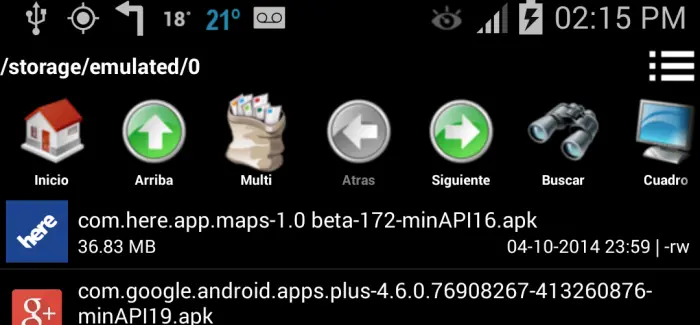
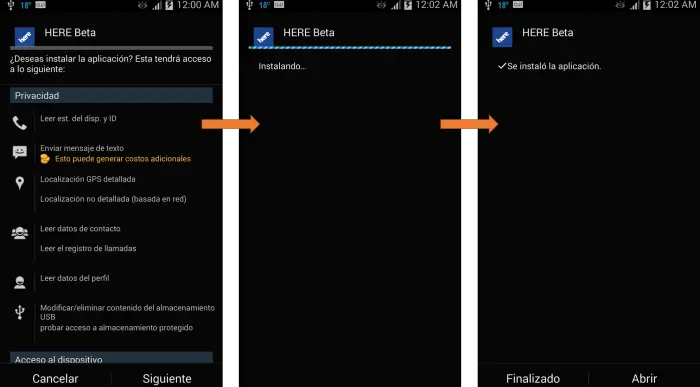
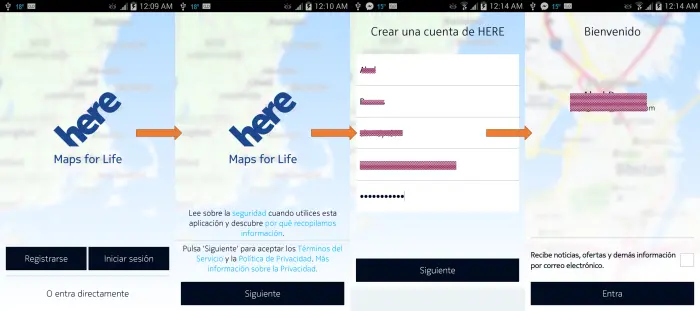
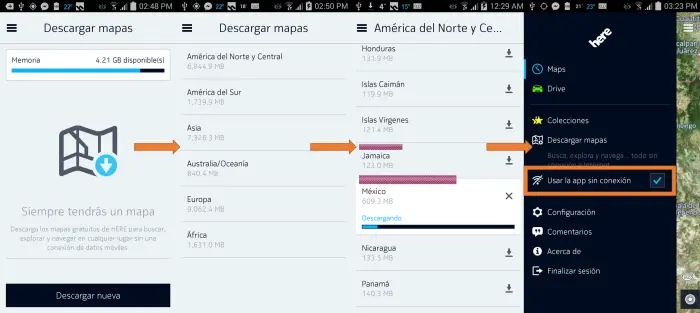
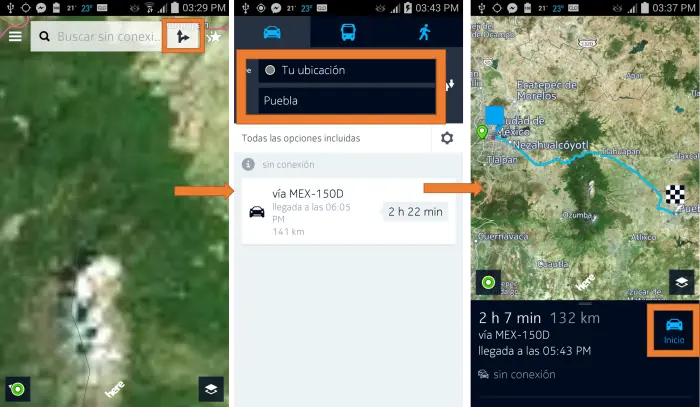


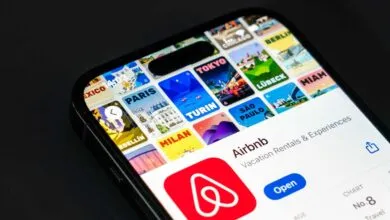
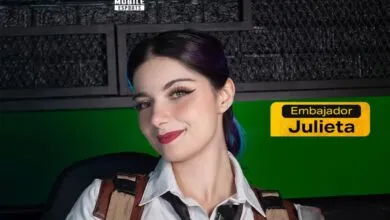
Iba a preguntar algo pero ya lo dijeron al final. Se necesita conexión de datos para la función del tráfico. Lo mismo que waze. Habría que ver cuanto gastan en datos que waze usa muy pocas cuota.